Come inserire un'immagine in Adobe Acrobat Professional
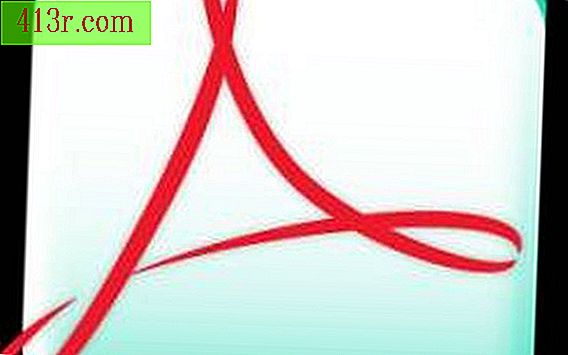
Passaggio 1
Aprire il documento PDF con Adobe Acrobat Professional. Vai su "Strumenti", seleziona "Commenti e annotazioni" e scegli "Francobolli". Clicca su "Crea timbro personalizzato".
Passaggio 2
Fare clic sul pulsante "Esplora" per selezionare l'immagine. Nel menu a discesa "Mostra", assicurati di selezionare il formato in cui si trova l'immagine. Individua l'immagine sul tuo computer. Fare clic su "Seleziona" e quindi fare clic su "OK".
Passaggio 3
Nel campo "Categoria" inserisci "I miei francobolli". Nel campo "Nome" inserisci un nome facile da ricordare per la tua immagine. Clicca su "OK"
Passaggio 4
Torna a "Strumenti", quindi a "Commenti e annotazioni" e seleziona "Francobolli". Esplora in "I miei francobolli", la nuova categoria che hai creato. Seleziona la tua immagine
Passaggio 5
Ora dovresti vedere la tua immagine sul documento PDF. Spostare il mouse sull'area generale in cui si desidera inserire l'immagine e fare clic. Ora la tua immagine è sigillata nel documento.
Passaggio 6
Fai clic una volta sull'immagine per selezionarla. Dovrebbe esserci un bordo blu chiaro attorno all'immagine. Ora puoi usare il mouse per ridimensionare l'immagine o trascinarla in un'altra posizione nel documento PDF.







